Xmind 8思维导图如何添加标签?
Xmind 8思维导图如何添加标签?Xmind 8作为是目前互联网上一款最优秀最专业的思维导图软件,其界面美观、简单易用、功能强大,拥有高效的可视化思维模式,Xmind中想要给导图添加标签,该怎么添加标签呢?下面小编就给大家介绍Xmind 8思维导图添加标签的方法,需要的小伙伴快来看看吧!
方法步骤:
1、进行打开的思维导图的界面中之后,进行选中要添加的标签的选项。
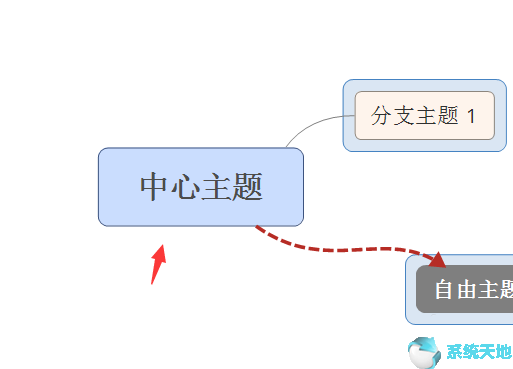
2、进行点击xmind的菜单中的修改的选项。
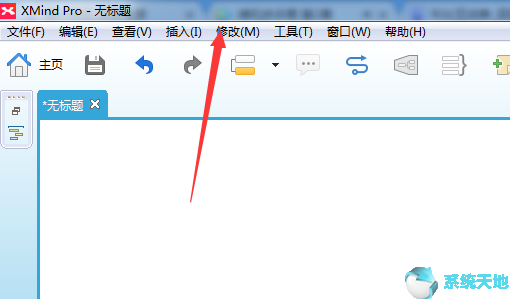
3、弹出了下拉菜单中,进行选择为标签的选项菜单。
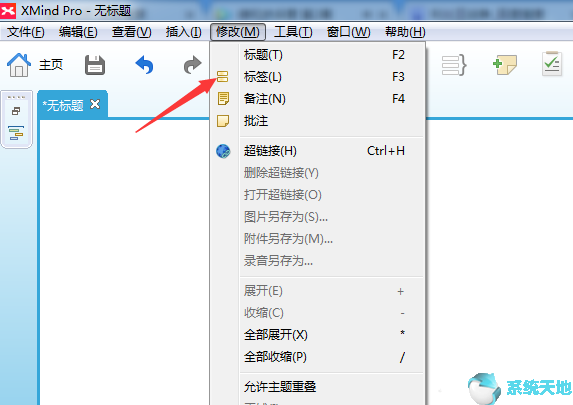
4、然后在标题中弹出了标签的输入框中,进行输入标签。
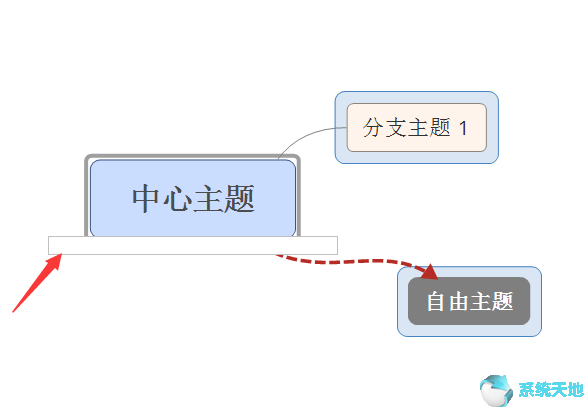
5、文字输入完成了,可以进行直接回车即可,即可把标签输入完成了。
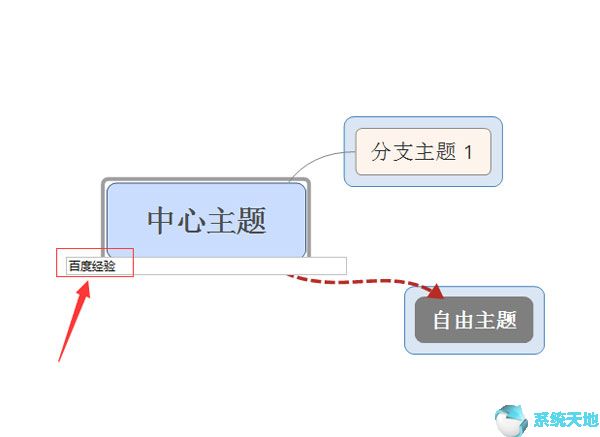
6、可以看到在主题上的标签输入完成了。
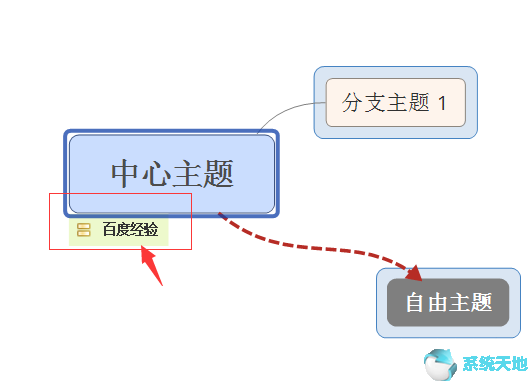
以上就是小编和大家分享的关于Xmind 8思维导图添加标签的具体方法了,感兴趣用户可以跟着以上步骤试一试,希望以上教程可以帮到大家,关注系统天地精彩资讯教程不间断。









 苏公网安备32032202000432
苏公网安备32032202000432